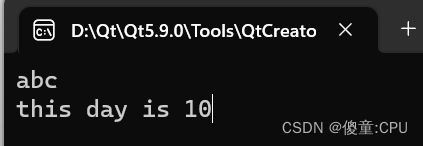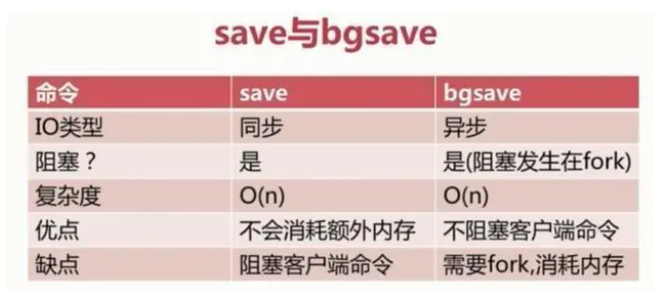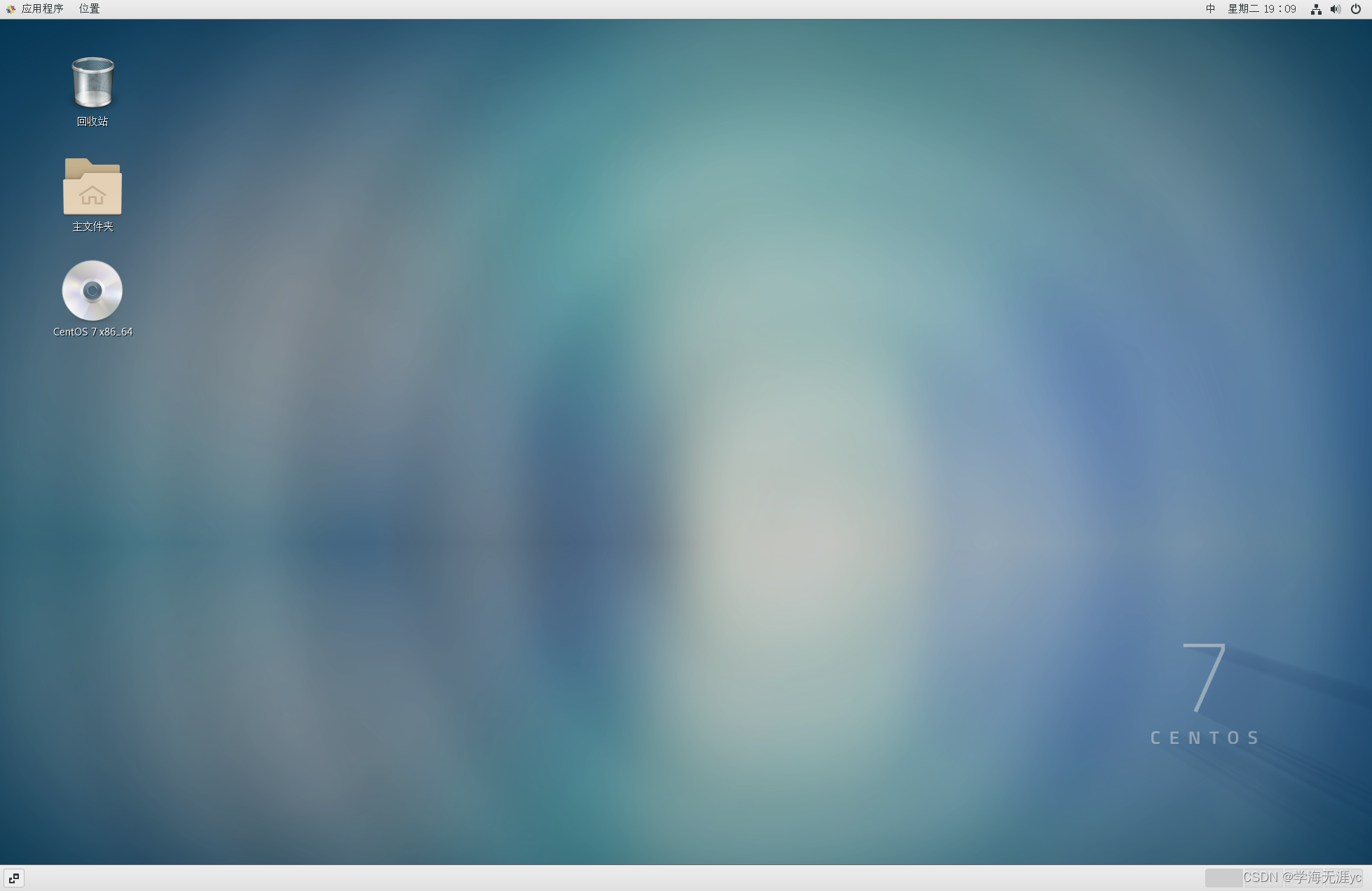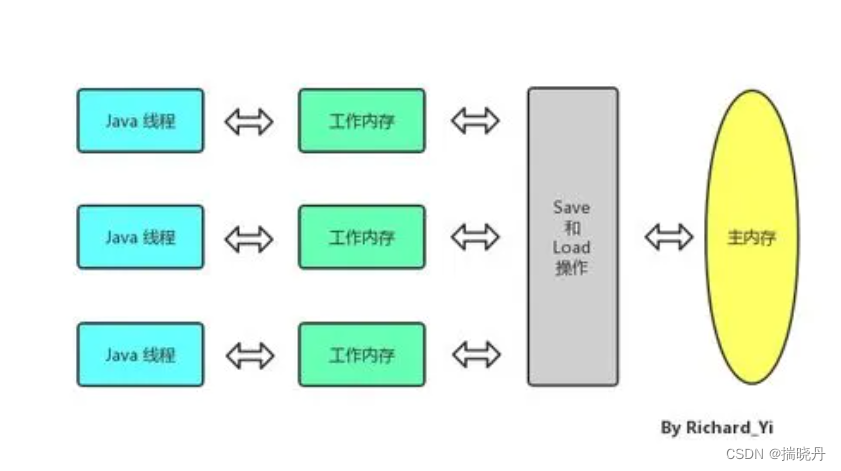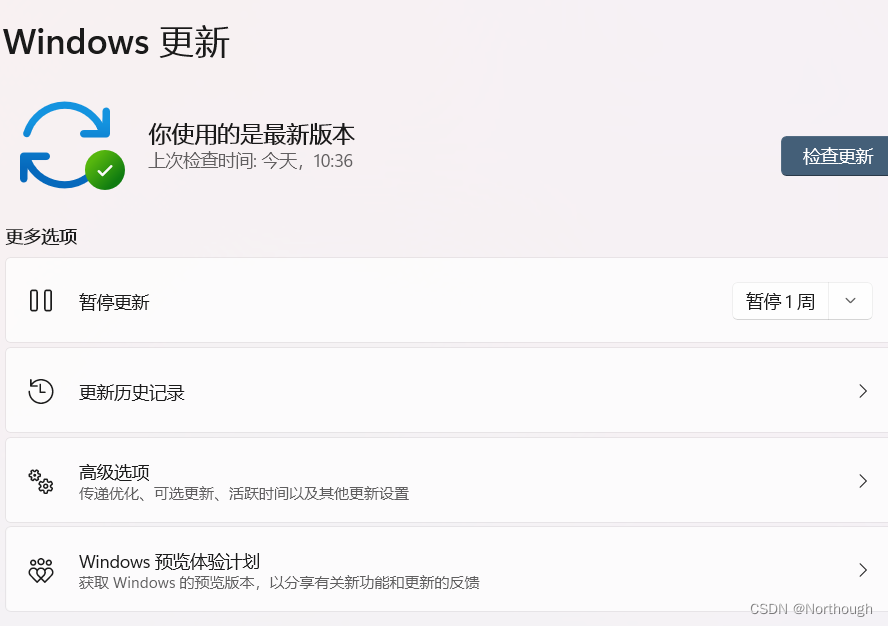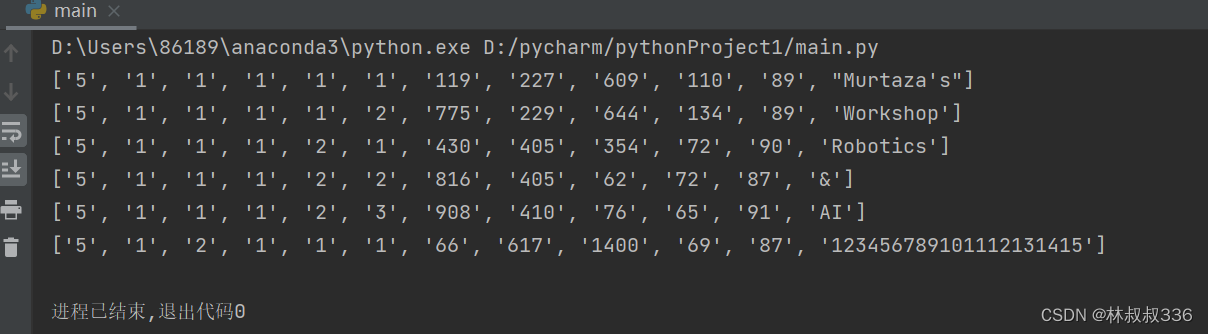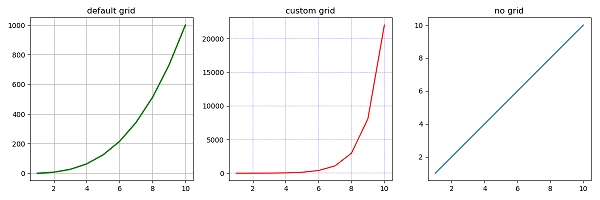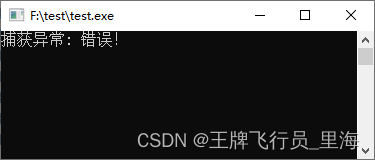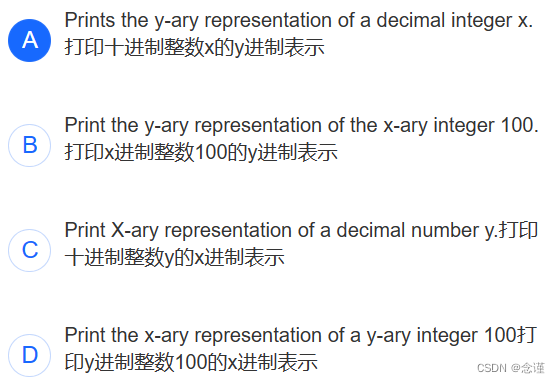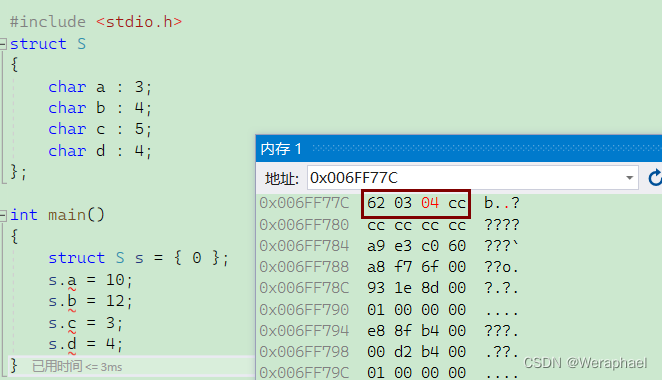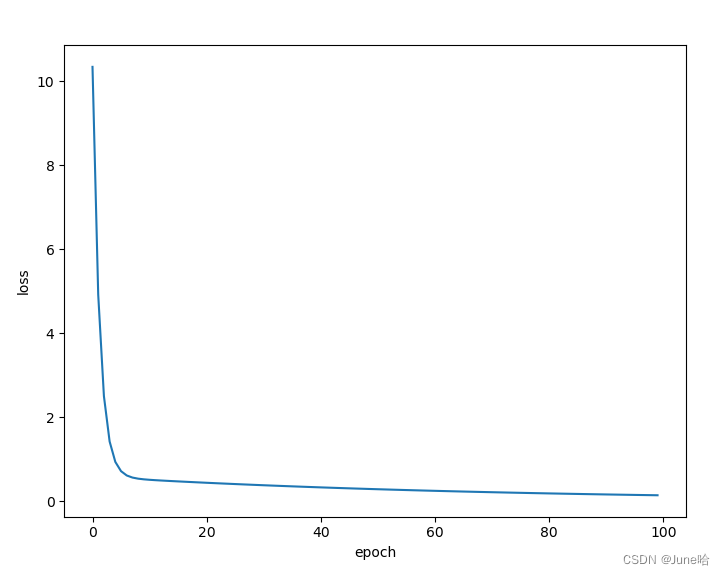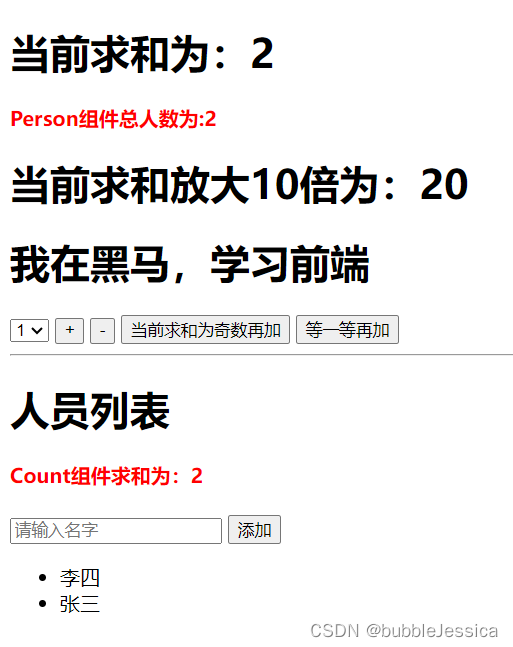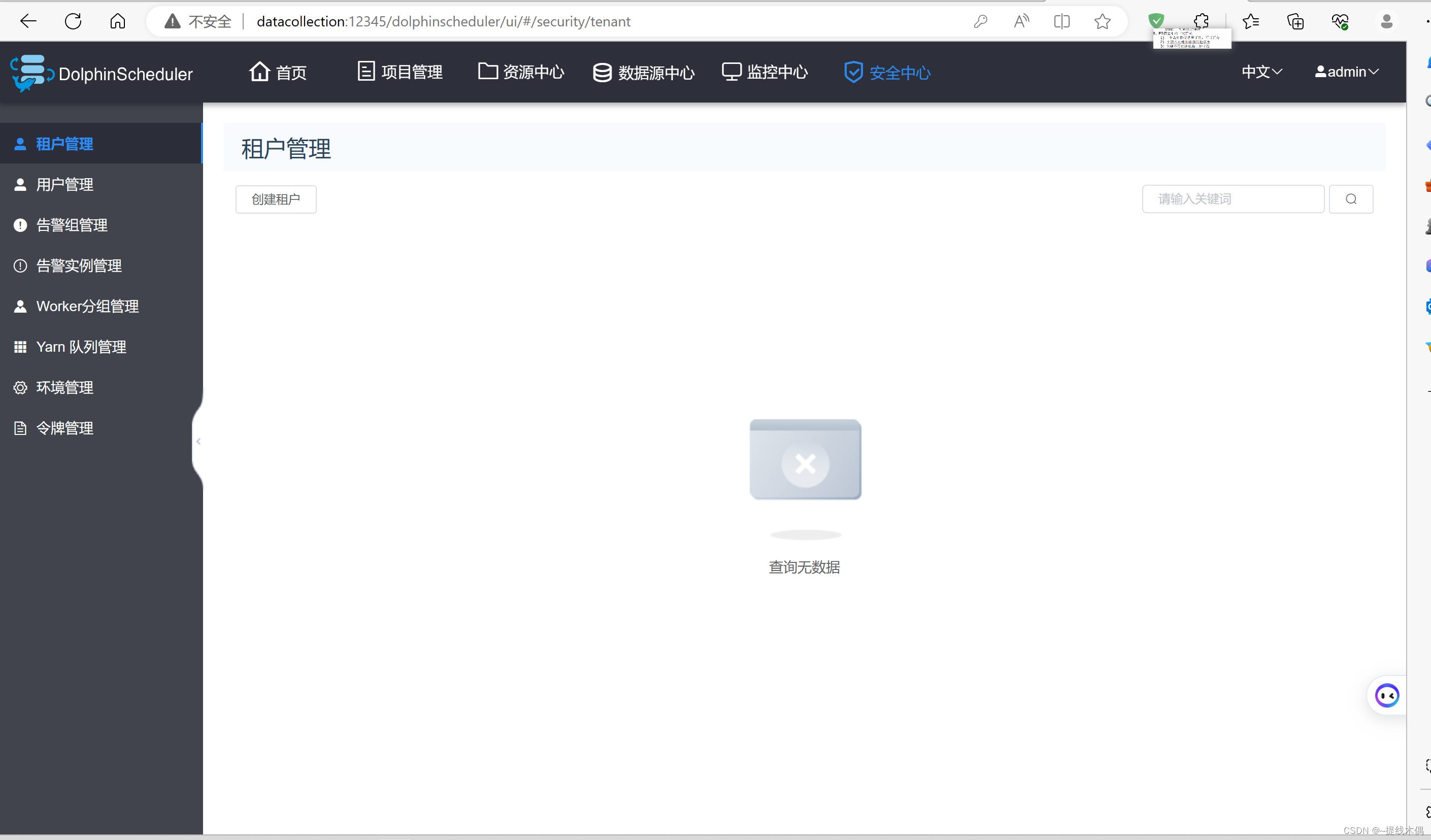这里我们以立创商城为例
https://www.szlcsc.com/?c=BD&sdclkid=A5f6152zxrDiArD6A52&bd_vid=12150450211089112893
1)先搜索,然后点击数据手册;
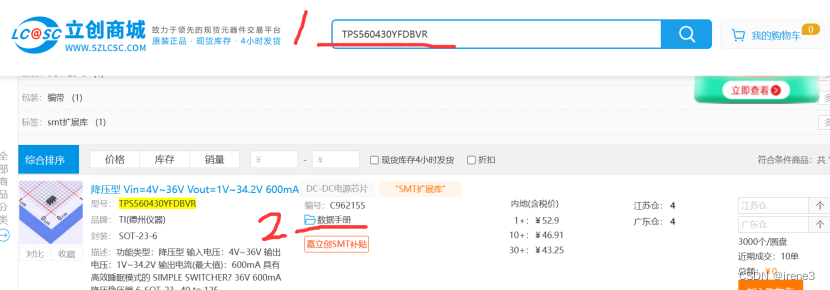
2)出现如下界面,点击立即打开;

3)跳转网页,选择文件—>导出—>Altium Designer...,将原理图和封装分别都导出;
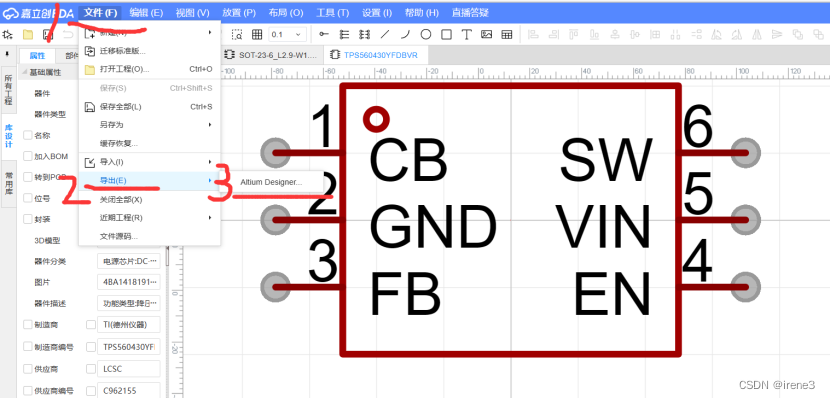
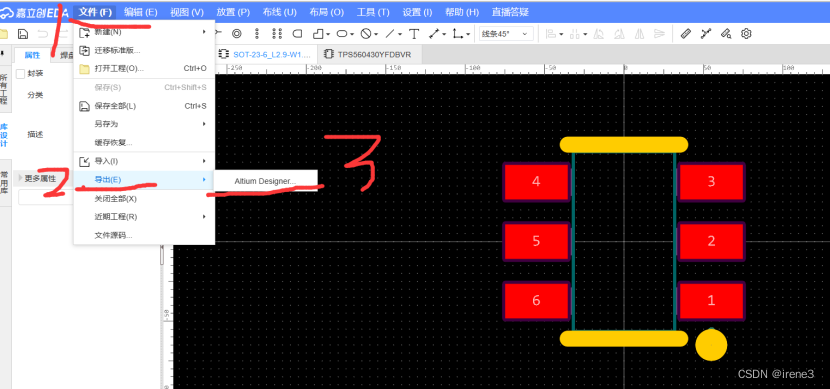
4)打开文件夹可以看到下载好的原理图以及封装。

使用(导出的都是文件):记得加进去成功就都保存一下,不然放置器件时会发现没有器件。
1)新建SCH Library,操作如图1。这里我新建了一个自己的原理图库,名字叫MY_SchLib,如图2所示。新建好库点击保存即会出现保存界面,修改名字,找到合适的位置(建议放到所建立的工程文件夹里,这样方便找到),然后点击保存,如图3所示。

图1
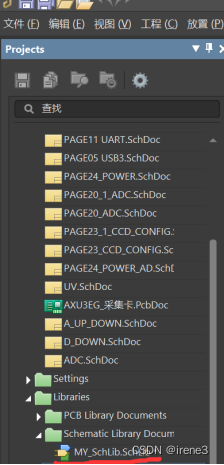
图2
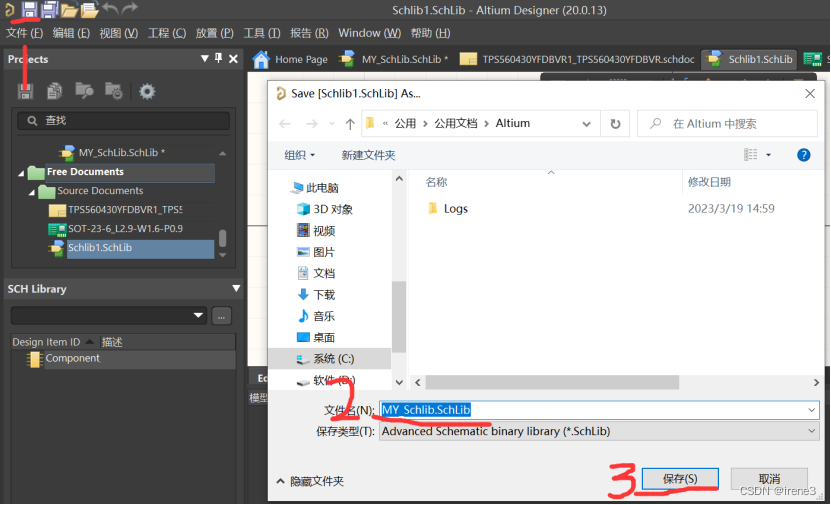
图3
2)打开下载好的原理图文件,将原理图Ctrl+a全选,Ctrl+c复制,如图4所示,选中成功器件周围会出现绿色的框。将建好的SCH Library 调出,空白处单击Ctrl+v复制进去,也可以右键—>粘贴,如图5所示。如图6所示,器件成功粘贴进原理图元器件库。

图4
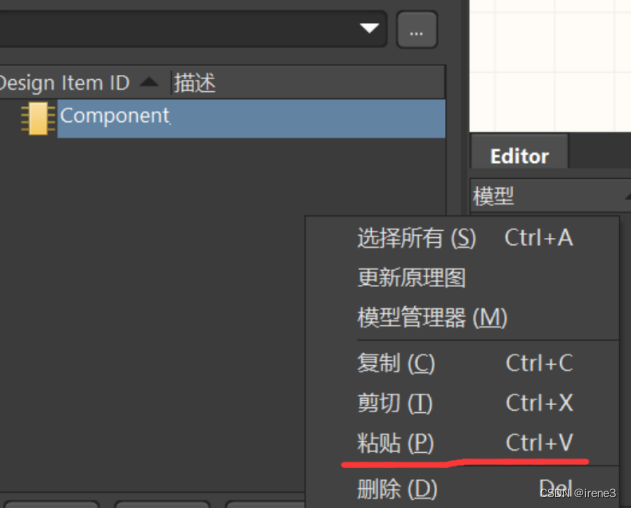
图5
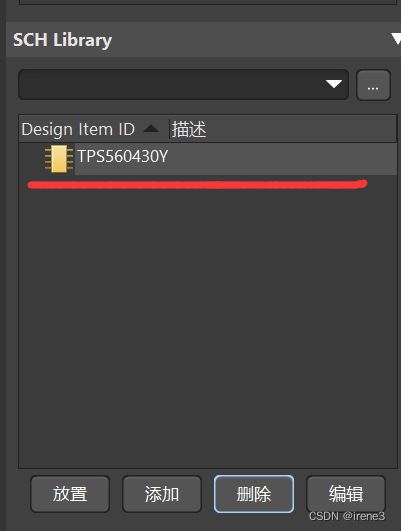
图6
- 同样新建PCB封装库,方法同上,在工程—>添加新的...到工程—>PCB Library,如图7。将封装图Ctrl+a全选,Ctrl+c复制,首先将PCB Library调出,在空白处右键,或者Ctrl+v粘贴即可看到粘贴成功,如图8。如图9可以看到成功粘贴进去了。

图7

图8

图9
更新到PCB:
设计—>Update PCB Document 演示.PcbDoc

先单击验证变更,再单击执行变更。然后关闭,然后PCB就更新成功。